Sådan repareres iPhone 11 bliver ved med at genstarte - TechCult
Miscellanea / / July 29, 2023
Efter udgivelsen i 2019 høstede iPhone 11 stor påskønnelse fra teknologientusiaster for dens innovative funktioner, fejlfri ydeevne og Apples enestående brugeroplevelse. Forestil dig dog skuffelsen, du kan blive mødt med, når du ikke kan opleve de bemærkelsesværdige funktioner, da enheden nægter at forblive tændt. Mange brugere har rapporteret, at de står over for problemet, hvor deres iPhone 11 bliver ved med at genstarte stædigt, og i denne artikel vil vi fortælle dig, hvorfor dette sker, og hvordan du løser det.
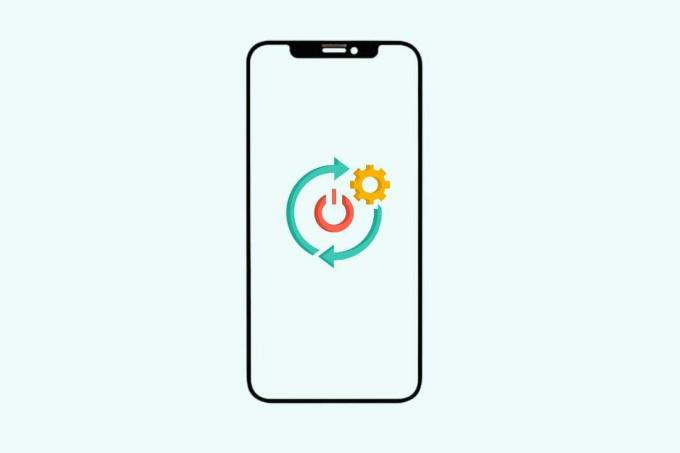
Indholdsfortegnelse
Sådan repareres iPhone 11 bliver ved med at genstarte
Det er en almindelig hændelse, at selv den mest avancerede teknologi kan støde på sporadiske fejl. Vi forstår dog, at gentagen genstart kan forstyrre dine daglige aktiviteter. Før vi forsøger at løse problemet, lad os tage et kig på, hvad der kunne være de mulige årsager bag det.
Hurtigt svar
For at løse dette problem, Opdater alle apps. Hvis det ikke hjælper, Opdater iOS.
1. Åben Indstillinger og tryk på Generel.
2. Vælg Software opdatering, efterfulgt af Download og installer
3. Trykke på Installere.
Hvorfor bliver min iPhone 11 ved med at genstarte af sig selv?
Her er et par grunde, der kan få enheden til at starte gentagne gange:
- Opbrugt intern hukommelse eller RAM
- Korrupte data eller OS
- Intern hardwareskade
- Bugs eller Malware
Metode 1: Grundlæggende fejlfindingsmetoder
For den indledende hjælp kan du følge de nedennævnte metoder og se, om de løser problemet på enheden.
Metode 1A: Tving genstart af enhed
Hvis enheden ikke reagerer eller bliver ved med at genstarte igen og igen, mens du bruger enheden, foreslår vi, at du tvinger den til at genstarte den. Følg vores guide på Sådan tvinger du genstart af iPhone X. Du kan også følge de samme trin for iPhone 11. Bare rolig, du vil ikke miste nogen data. Når telefonen starter op, skal du se, om den nu fungerer stabilt.
Metode 1B: Fjern SIM-kortet
Nogle gange hjælper fjernelse af SIM-kortet også med at løse problemet. Fjern den fra slottet, start enheden, og brug den i nogen tid. Hvis enheden fungerer perfekt, kan du sige, at fejlen blev udelukket ved brug af SIM-kortet. I sådanne tilfælde skal du kontakte din netværksoperatør eller Apples servicecenter.
Metode 1C: Ryd op i opladningsporten
Støv og snavs i opladningsporten kan få telefonen til at sidde fast i en genstartsløkke. Fjern etuiet, hvis du bruger et, og se nærmere på opladningsporten i bunden. Hvis du finder tegn på rust, misfarvning, fnug eller bare generelt støv, skal du slukke for enheden og forsigtigt prøve at rense den op. Tænd den nu. Hvis fejlen fortsætter, skal du følge den næste metode.
Læs også: Sådan rengøres iPhone-opladningsporten med alkohol
Metode 1D: Sæt den på opladning
Hvis der er nogen form for batteri- eller andre hardwareproblemer med enheden, kan det resultere i, at den genstarter igen og igen. Tilslut din iPhone til opladeren og tænd for strømmen. Hvis enheden nu er stabil og konstant tændt, kan du antage, at det er en intern fejl.
Metode 2: Frigør intern hukommelse
Utilstrækkelig lagerplads er den mest almindelige årsag til, at enheden går ned og forsøger at genstarte sig selv. Hvis din iPhone 11 mangler lagerplads, foreslår vi, at du fjerner nogle apps og data. Følg nedenstående trin:
1. Start Indstillinger på iPhone.
2. Rul ned og tryk på Generel, efterfulgt af iPhone opbevaring.

Nu kan du se de apps og data, der optager plads på enheden. Afload eller slet de apps, du ikke bruger, eller slet nogle mediefiler for at optimere lagerpladsen.
3. Vælg app(er) som du ønsker at fjerne.
4. Trykke på Aflast app for at fjerne det midlertidigt eller tændt Slet app for at fjerne det permanent.
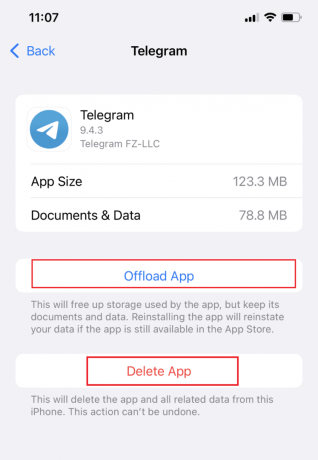
Metode 3: Opdater alle apps
Hvis der ikke er mangel på lagerplads på enheden, skal du sørge for at opdatere alle apps. Forældede apps fører nogle gange til problemer i enhedens funktionalitet. Følg nedenstående trin:
1. Åbn App butik og tryk på din profilikon øverst til højre på skærmen.
2. Under TILGÆNGELIGE OPDATERINGER, se, hvilke apps der venter på opdateringer.
3. Trykke på OPDATERING ved siden af dem eller tryk på Opdater alle.
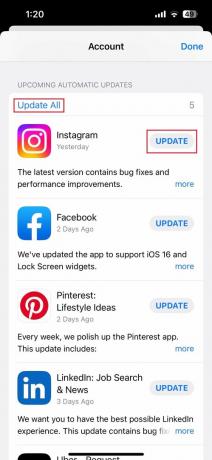
Læs også: Sådan opgraderer du lager på iPhone
Metode 4: Opdater iOS
Et andet afgørende skridt, du ikke bør overse, er at opdatere selve enheden. Forældet iOS er tilbøjelig til fejl og fejl. Opdatering af enheden kan sandsynligvis løse og rette sådanne genstartsproblemer på iPhone 11, hvis fejlen er et resultat af en sådan fejl.
1. Åben Indstillinger på iPhone og tryk på Generel.
2. Tryk nu på Software opdatering, efterfulgt af Download og installer.
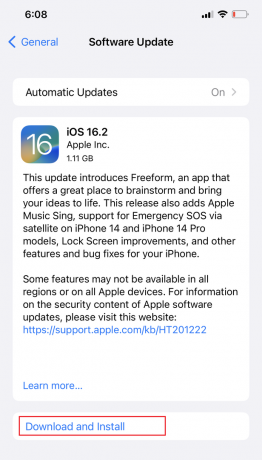
Bemærk: Hvis du modtager en meddelelse om midlertidigt at slette apps, så iOS kan opdatere, skal du vælge Fortsæt.
3. Tryk på Installere mulighed, hvis du ønsker at opdatere enheden med det samme. Når enheden er startet op, skal du se om fejlen er rettet.
Metode 5: Tjek enhedsfejllogfiler og fjern defekte apps
Hvis du husker, at fejlen blev udløst efter installation af en tredjepartsapp på enheden, så er der mulighed for fejl i appen. Vi kan tjekke fejllogfilerne og nedbrudsrapporterne i iPhone Analytics Data for dette.
1. Lancering Indstillinger og tryk på Privatliv.
2. Trykke på Analyse og forbedringer.

3. Tryk nu på Analysedata

Det kan du nu afkode Analytics-dataene. og find ud af, at alle ydeevnestatistikker og rapporterede nedbrud er fejl fra din enhed. Hvis du finder en app, der kan mistænkes, skal du afinstallere den.
4. Tryk og hold app-ikon på startskærmen.
5. Vælg Fjern app fra menuen og tryk på Slet app at bekræfte.
Metode 6: Nulstil alle indstillinger
Nulstilling af enhedens indstillinger kan også hjælpe med at rette fejlen, som skyldes, at iPhone 11 bliver ved med at genstarte. Det giver enheden mulighed for at gå tilbage til standardindstillingerne.
1. Åbn Indstillinger app og tryk på Generel.
2. Vælg Overfør eller nulstil iPhone.

3. Trykke på Nulstil, efterfulgt af Nulstil alle indstillinger.
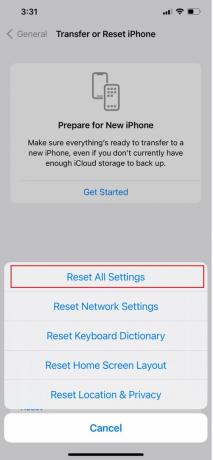
4. Trykke på Nulstil alle indstillinger endnu en gang for at bekræfte.
Hvis fejlen er løst, kan du langsomt introducere nye indstillinger til enheden.
Læs også: Sådan får du WhatsApp Plus på iPhone
Metode 7: Udfør DFU-gendannelse
DFU eller Device Firmware Update-tilstand, kan bruges på en iOS-enhed, når den oplever alvorlige softwareproblemer. Denne tilstand omgår standardopstartsprocessen og giver enheden mulighed for at kommunikere med iTunes eller Finder på en computer for at gendanne eller opdatere firmwaren.
Hvis du bare ikke er i stand til at bruge din telefon, er dette den ultimative måde. Følg nedenstående trin:
Bemærk: Før du fortsætter med metoden, skal du sikre dig, at dataene på enheden er sikkerhedskopieret.
1. Lancering iTunes på pc'en. Sørg for at få den nyeste version af iTunes.
2. Tilslut din iPhone til pc'en via et Lightning- eller USB-kabel, og vent på, at iTunes finder enheden.
3. Tryk nu på Skrue ned og tænd/sluk-knap på iPhone til 5 sekunder.
4. Slip Power-knap og vent, indtil telefonen går i DFU-tilstand.
Bemærk: Hvis der vises en sort skærm på iPhone, indikerer det, at enheden er i DFU-tilstand. iTunes på pc'en bør også give besked om, at enheden er blevet fundet i gendannelsestilstand.
5. I den Resumé fanen, klik på Gendan iPhone.
6. Hvis du bliver spurgt, klik på Gendan at bekræfte.

Metode 8: Kontakt Apple Support eller besøg Servicecenter
Desværre, hvis ingen af de ovennævnte metoder er lykkedes, er sidste udvej at besøge Apple servicecenter eller kontakt supportteamet via iPhone supportside. Hvis der er nogen form for intern hardwarefejl eller softwareproblemer med enheden, kan de rette det.
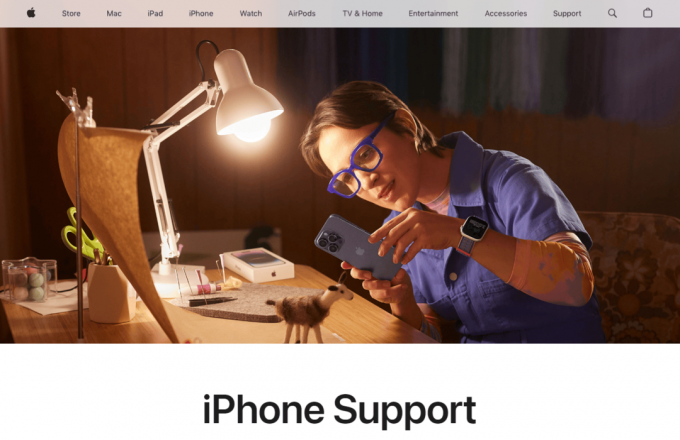
Anbefalede: Sådan tænder du 5G på iPhone 11
Vi håber, at vores guide hjalp dig med at løse problemet iPhone 11 bliver ved med at genstarte fejl. Hvis du har spørgsmål eller forslag til os, så lad os det vide i kommentarfeltet nedenfor. For at finde ud af løsninger til flere sådanne teknologirelaterede problemer, hold forbindelsen til TechCult.
Henry er en erfaren teknologiskribent med en passion for at gøre komplekse teknologiemner tilgængelige for hverdagens læsere. Med over ti års erfaring i teknologibranchen er Henry blevet en pålidelig kilde til information for sine læsere.



